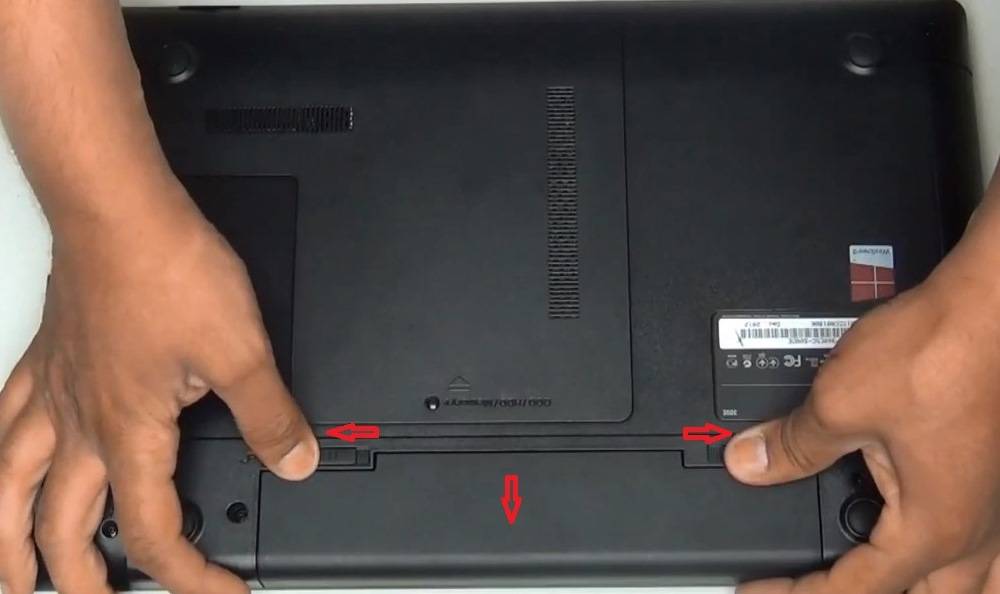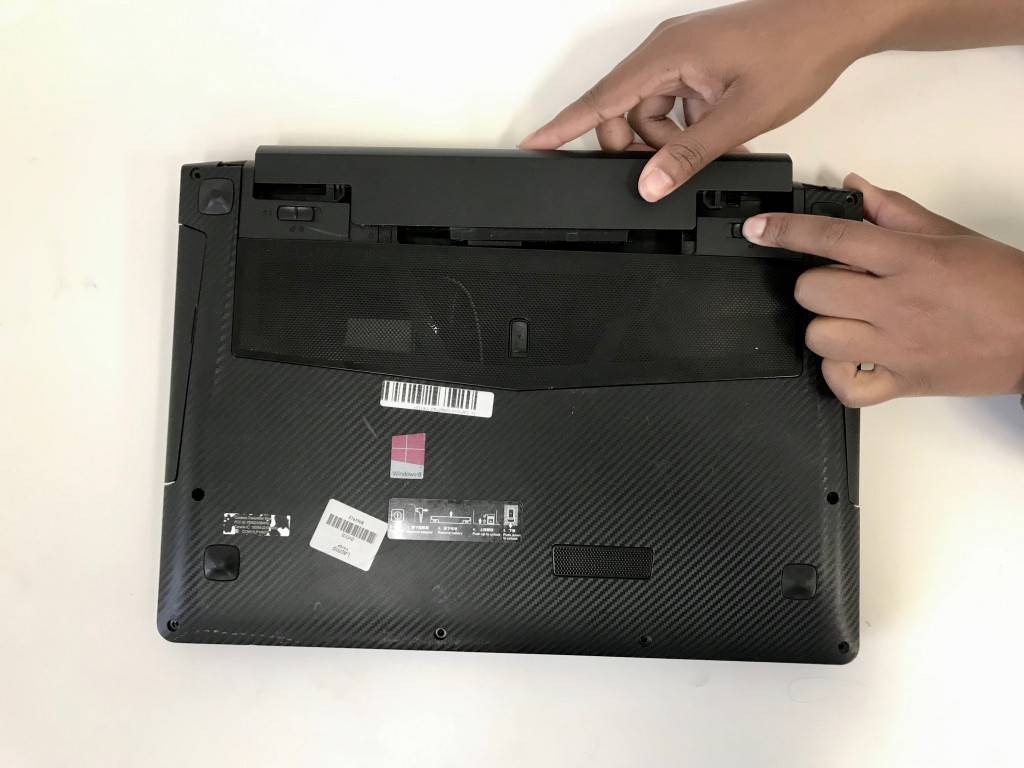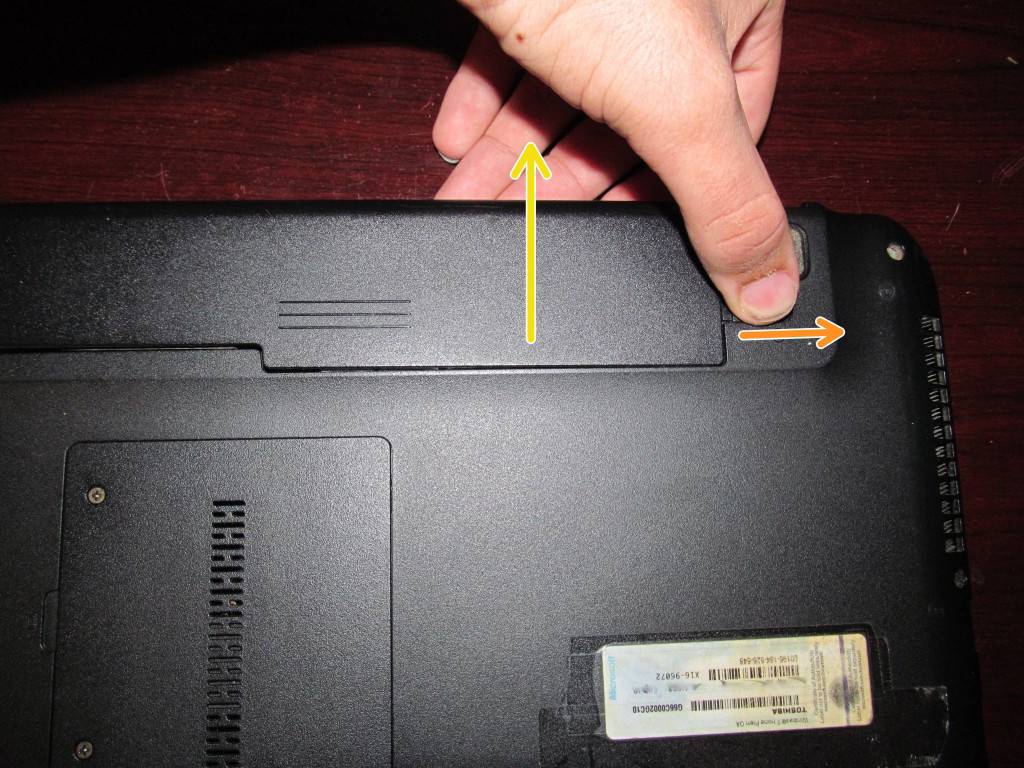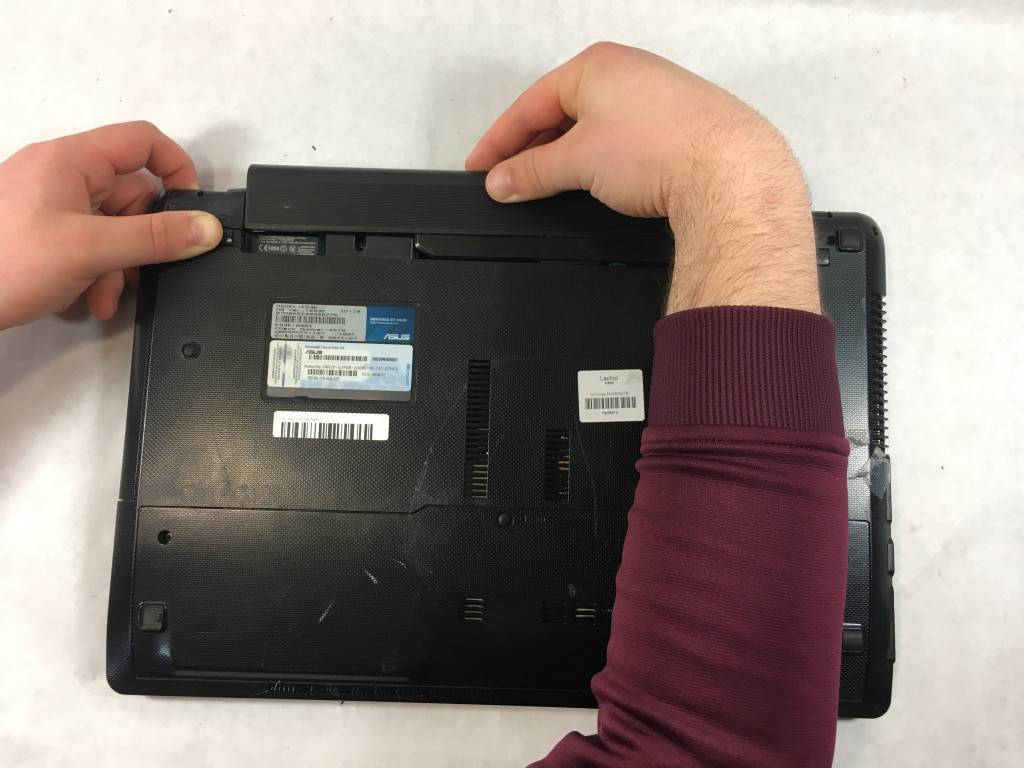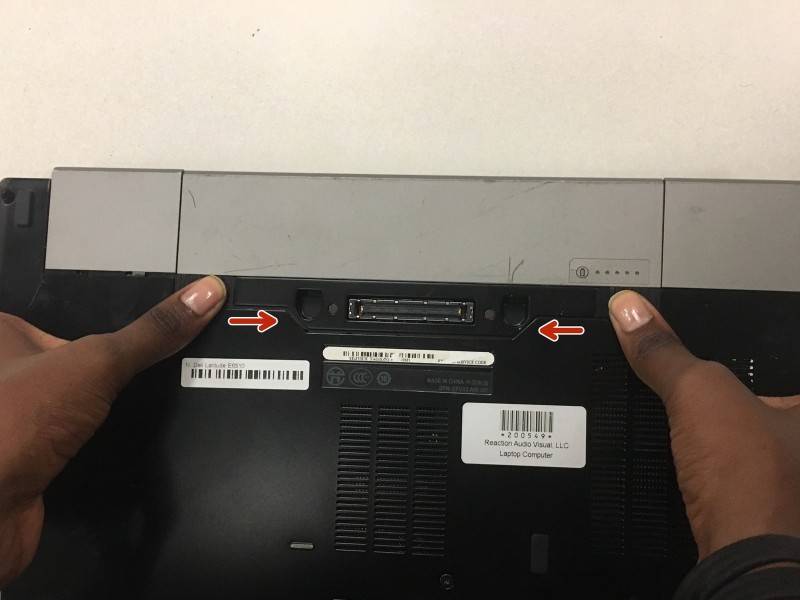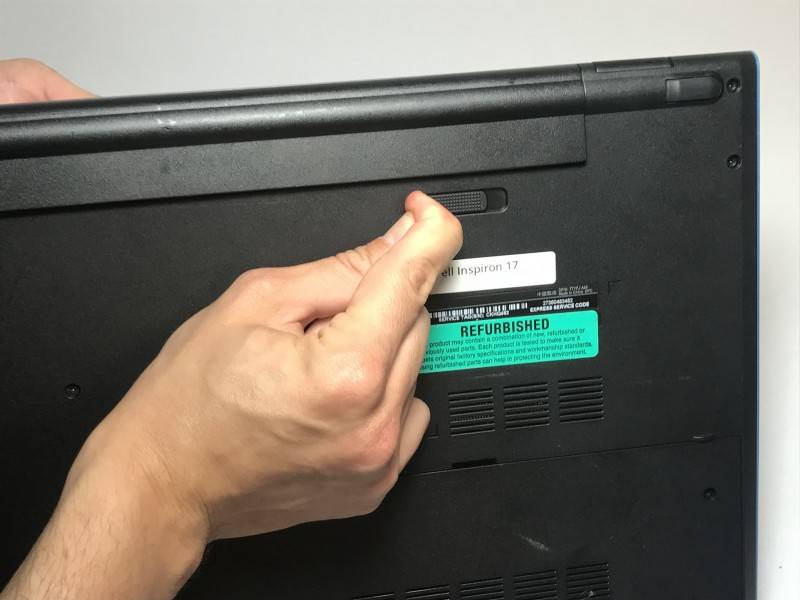Как заменить аккумулятор в ноутбуке и при этом ничего в нем не сломать
При сегодняшнем развитии цифровых технологий люди все чаще и чаще стали отказываться от настольных персональных компьютеров с их громоздкими системными блоками и прочей периферией в пользу миниатюрных мобильных планшетов или ноутбуков. Но иногда основное преимущество девайса, а это, конечно же, его мобильность может существенно пострадать. Это может произойти из-за того, что вышла из строя аккумуляторная батарея, которая была установлена на данном портативном устройстве. А если уж такая беда случилась, то у несчастного пользователя сразу может возникнуть закономерный вопрос, как заменить аккумулятор в ноутбуке быстро и без лишних трудностей. Эту задачу в принципе решить не так уж и сложно, вот несколько дельных советов как поменять аккумуляторы в ноутбуке своими руками без существенной потери времени автономной работы цифрового гаджета на обновленном источнике питания.
Какие виды портативных аккумуляторов бывают и их основные преимущества и недостатки
Начнем с того что аккумуляторные батареи которые производители устанавливают в нетбуках и ноутбуках бывают нескольких типов, а именно:
- никель-кадмиевые (NiMH);
- литий-ионные (Li-Ion);
- литий-полимерные (Li-Polymer).
Каждый из этих типов источника питания имеют свои достоинства и недостатки. Например, никель-кадмиевая АКБ не боится перепадов температуры, но при этом достаточно громоздкая и обладает так называемым «эффектом памяти». Поэтому при первом пуске ноутбука ее рекомендуется полностью разрядить, тогда она будет работать в штатном режиме. Литий-ионные аккумуляторы менее устойчивы перепадам температур, но у них нет «эффекта памяти» как у никель-кадмиевых АКБ. Такая батарея имеет небольшие размеры, и она обладает большей емкостью накопления электроэнергии
Ну а никель-полимерные аккумуляторы вообще состоят практически из одних достоинств они весьма миниатюрны, долговечны и что очень важно экологически безопасны. Чаще всего ноутбуки оборудованы литиевыми аккумуляторами и поэтому основными источниками поломок таких батарей являются:
- резкие перепады температуры;
- глубокая разрядка;
- чересчур большое напряжение электричества при зарядке;
- предельно допустимое количество циклов заряда и разряда Li-Ion аккумуляторной батареи.
Следит за частотой использования заряда батареи специальный микроконтроллер, и он же и дает знать, когда нужно зарядить ноутбук чтобы не допустить полной разрядки аккумулятора. Так же эта важная деталь в устройстве ноутбука ведет мониторинг за температурным уровнем АКБ и напряжением электрического тока при зарядке девайса. Если вовремя снимать показания, выводимые на монитор портативного компьютера данным микроконтроллером, то тогда можно будет долго не задаваться вопросом, как заменить встроенный аккумулятор в ноутбуке и пользоваться гаджетом до полного естественного износа аккумуляторной батареи. Но если уж так случилось, что в силу каких-то причин элемент питания в ноутбуке вышел из строя раньше положенного срока, то если досконально изучить вопрос, как заменить аккумуляторы в батарее ноутбука и после этого его можно будет починить даже в домашних условиях.
Нужно ли вынимать аккумулятор ноутбука?
Недавно мне задали вопрос, нужно ли вынимать аккумулятор при долгом неиспользовании ноутбука или при использовании его от сети. Я сам, не так давно, интересовался этим вопросом. И сегодня расскажу о том, что я узнал, в этой статье.
Когда ваш ноутбук подключен к розетке, он работает от сети, а его батарея отдыхает или заряжается, если еще не зарядилась. Так что при использовании ноутбука от сети, нет никакой необходимости вынимать батарею.
Преимущества наличия батареи в ноутбуке
Нет никакой необходимости извлекать аккумулятор из ноутбука, а вот оставлять его там дает свои преимущества.
Во-первых, если аккумулятор заряжен не полностью, то оставив его внутри ноутбука, подключенного к сети, позволит в полном объеме его зарядить, если он будет подключен достаточно долго.
Во-вторых, даже если Вы используете ноутбук только от сети, то если произойдут перебои в подаче электроэнергии, скачки тока, отключение электричества или что то подобное, Вы не потеряете не какие свои данные, потому что Ваш ноутбук будет переключаться на батарею и работать от нее.
Наконец, даже при полной зарядке, оставляя батарею внутри ноутбука подключенного к розетке, например, при чтении блогов, таких как, garagebiz.ru, играя в игры и т.п. не приведёт к повреждению аккумулятора.
Со временем все батареи, в конечном счете, потеряют свои способности, и должны будут быть заменены на новые. Это нормально и обычно, и не является побочным эффектом от использования ноутбука от сети с подключенной батареей.
Когда следует вынимать батарею ноутбука

Извлечение аккумулятора из ноутбука необходимо, только если Вам нужно сделать жесткий сброс или при замене внутреннего оборудования. Кроме этого, батарея всегда должна оставаться внутри ноутбука.
Примечание: Как и все устройства с батареями, если Вы не планируете использовать ноутбук более года, то вытащить из него аккумулятор будет хорошей идеей.
И наконец, перестаньте беспокоиться из-за аккумулятора ноутбука, его время все равно рано или поздно придёт. Так что спокойно работайте за Вашими ноутбуками. И пусть их батареи работают подольше.
Дата: 21.10.2015 Автор/Переводчик: Linchak
Почему возникает ошибка «рекомендуется заменить батарею на ноутбуке»
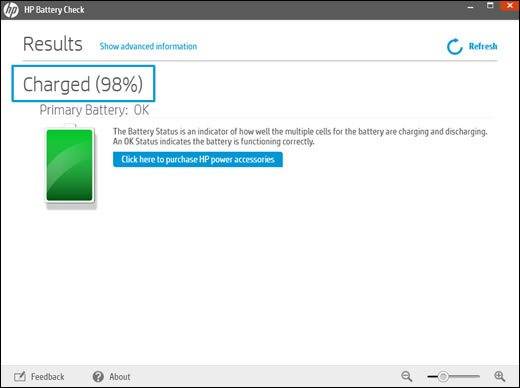
Уровень заряда
Многие пользователи портативных устройств интересуются, что значит сообщение: рекомендуется заменить на ноутбуке. Большинство портативных гаджетов и операционных систем поддерживают функцию мониторинга состояния батареи. Пользователь всегда сможет узнать, каков уровень заряда, и сколько времени остается на автономную работу.
Иногда мониторинговая служба выдает сообщение о том, что зарядный элемент требует замены. Причиной сообщения становится ухудшение работы элемента. Она заряжается всего на 40% и вместо нескольких часов ноутбук может с натяжкой работать в течение тридцати – сорока минут.
Надпись может возникать и в другом случае. Причина, по которой ПК просит замены аккумулятора – системная ошибка, которую нетрудно исправить.
Насколько это сложно и к чему приводят ошибки
В общем, сам процесс замены ячеек не занимает много времени, а для выполнения этой работы достаточно уметь пользоваться паяльником и отверткой. Главное при выполнении этой операции не ошибиться с подбором новых аккумуляторов, а также правильно подсоединить каждый элемент электрической сети.
Ошибки при замене банок ноутбука могут обойтись очень дорого. Неосторожными действиями можно легко повредить контролёр батареи, что потребует значительно более дорогостоящего ремонта или замены детали.
Кроме опасности повредить электрическую схему батареи или ноутбука потребуется осуществить пайку проводников к батарее, что потребует использования кислотного флюса и паяльника небольшой мощности, чтобы не перегреть элементы питания.
Как разобрать аккумулятор?
Чтобы провести ремонт, прежде всего, нужно добраться до элементов питания, разобрав корпус аккумулятора. Большинство производителей делают корпус неразборным, он состоит из двух элементов, соединенных между собой при помощи клея. Наиболее просто ответить на вопрос, как разобрать аккумулятор ноутбука Samsung: некоторые современные модели имеют корпус на защелках: это позволяет легко открыть его и вынуть аккумуляторный блок.
Как аккуратно разобрать аккумулятор ноутбука? Для этой работы используется острый инструмент, например, макетный нож или скальпель: с его помощью осторожно разрушается слой клея, после чего нужно разделить половинки корпуса
Это тонкая работа, требующая осторожности: разделяя части корпуса, важно не повредить элементы питания и сам контроллер, восстановить который будет невозможно. Перед тем, как разобрать аккумулятор ноутбука Acer Aspire или другой марки, батарею нужно полностью разрядить
Аккумуляторы каждого производителя имеют свои особенности, которые нужно учитывать при проведении ремонта:
Как разобрать аккумулятор ноутбука Asus? Большинство моделей аккумуляторов имеют стандартное соединение при помощи клея, что заставляет проводить разборку с особой осторожностью. Дополнительные трудности создает размещение аккумулятора: у многих моделей он помещен не в отдельный отсек, а в основной корпус.
Как разобрать аккумулятор ноутбука HР? Практически все модели батарей изначально неразборные, поэтому их приходится аккуратно разделять острым инструментом и после ремонта скреплять при помощи клея
Работа требует большой осторожности.
Как разобрать аккумулятор ноутбука Acer? Корпус аккумуляторных батарей изготовлен из мягкого пластика, раскрыть его и не сломать достаточно трудно. Такая работа требует большой практики, проводить ее самостоятельно стоит только при наличии навыка работы с инструментами. Аналогичным образом решается вопрос, как разобрать аккумулятор ноутбука Dell, работы проводятся по тому же принципу.
Как разобрать аккумулятор ноутбука Toshiba? Поскольку корпус батареи также изготовлен из мягкого пластика. Специалисты советуют «похрустеть» аккумулятором, слегка изгибая его из стороны в сторону. Это позволит проще разделить половинки, сделать это можно при помощи обычной пластиковой карточки.
В любом случае риск самостоятельного ремонта должен быть оправдан: разбирать рекомендуется батареи только старых ноутбуков, для которых сложно найти оригинальные комплектующие, или они стоят слишком дорого. Ремонт с заменой элементов питания даст только временный результат, полностью восстановить время автономной работы ноутбука поможет только полная замена батареи на новую.
В детстве нашему любопытству не было предела. Услышав звонкое тиканье настольных часов, нам хотелось узнать источник его происхождения. Увидев яркую картинку на экране телевизора, мы сгорали от желания открыть тайну ее изображения. А впервые говоря по телефону, мы только и думали о том, как нам разоблачить принцип его работы. Любопытство толкало нас к решительным действиям. Мы разбирали часы и исследовали телефоны. Но время шло. Часы сменились на лэптопы. И теперь нам все чаще хочется узнать, как устроена аккумуляторная батарея нашего ноутбука. Но не от простого любопытства.
Детская игра превратилась во взрослую необходимость, когда мы впервые заметили неладное в работе лэптопа.То в самый неожиданный момент погаснет экран, то не вовремя зависнут все программы, то только что заряженная батарея вновь заскучает по блоку питания. Все это время от времени доводит нас до белого каления, пока точка нашего кипения не достигает максимума.
Тогда то мы и решаемся на кардинальные меры: заглянуть в «святая святых» нашего ноутбука, и определить причину всех его капризов. Зачастую ноги у всех компьютерных бед идут от батареи. Именно она быстрее всего выходит из строя и легче всего поддается восстановлению. А виной всему ее неправильная эксплуатация.
В свое оправдание вы можете сказать, что не знали, . Ведь никто же не говорил, что хождение с лэптопом на пляж, езда с ним на зимние курорты и активное использование его в общественном транспорте чревато негативными последствиями для его аккумулятора. Теперь же пожинаете плоды. Но не спешите расстраиваться: все еще поправимо. Ведь вы всегда можете открыть батарею и провести ее тщательную диагностику.
Добираться до ее недр дело, конечно, не легкое, но при помощи нескольких инструментов и ловкости рук вы быстро станете настоящим асом. Готовы узнать, что для этого требуется? Отлично!
Как вытащить аккумулятор из ноутбука
Как правило, пользователи достают элемент из гаджета в одном из следующих случаев:
- если в основном включают девайс в розетку, а аккумулятор хотят сохранить;
- если аккумулятор пришел в негодность и нужно заменить его на новый.
Перед тем, как решите заменить батарейку в ноутбуке, его следует выключить, воспользовавшись соответствующим меню. Далее необходимо вытянуть шнур из электросети. Переворачиваем портативный компьютер и смотрим, где и как зафиксирован аккумулятор. В старых моделях эти элементы прикреплены к корпусу посредством шурупов. Поэтому, если у вас старое устройство, вооружитесь отверткой. Правильно подобрав инструмент, откручиваем шурупчики, поддеваем крышку и извлекаем аккумулятор. Теперь нужно поставить крышку назад и закрутить шурупы.
Доставание батареи
В новых моделях ПК шурупы не используются, а батарея фиксируется при помощи защелок. Нужно просто посмотреть на защелки и определить, куда требуется нажать или что повернуть.
Процесс снятия крышки с ноутбука
В некоторых ноутах аккумулятор не имеет отдельного отсека в задней части устройства, а находится под крышкой. В этом случае нужно вначале снять крышку, а уже потом вытаскивать элемент. Как правило, ее можно легко открутить с помощью, подходящей по размеру и форме отвертки. Выкручиваем шурупы и открываем крышку.
Замена элементов АКБ
Этот вид ремонта рекомендуется выполнять только тем пользователям, которые имеют некоторые знания в области электротехники и умеют обращаться с паяльником. При замене элементов аккумуляторной батареи обычно рекомендуется следующая последовательность действий.

Замена элементов АКБ
Разбор корпуса. Этот этап не так прост, как может показаться. Проблема в том, что производители выпускают неремонтопригодные АКБ. На очень малом количестве моделей можно встретить разборные батареи с корпусом на защёлках. В остальных случаях корпус аккумулятора собирается на клее. Так, что приготовьтесь к долгому и нудному вскрытию корпуса. Обычно используются нож, отвёртка, стамеска и т. п. Будьте аккуратны, чтобы не повредить внутренности АКБ;
Разъединение аккумуляторных элементов. После этого вам нужно отпаять от сборки контроллер и разобрать на отдельные элементы;
Подбор и покупка новых аккумуляторов. Вам нужно будет купить новые элементы, аналогичные тем, что были установлены в сборке. Обычно в роли таких элементов выступают незащищенные литий─ионные аккумуляторы 18650
Здесь важно отметить, что аккумуляторы должны иметь одинаковые характеристики. Лучше купить все батарейки из одной партии;
Пайка сборки
На этом этапе вам нужно спаять все аккумуляторные элементы в сборку и припаять к ней контроллер;
Сборка корпуса. На этом заключительном этапе собираете корпус. Если он разборный, то просто защёлкиваете. Если неразборный, то сажаете на клей.
После сборки батареи устанавливаем её в ноутбук и заряжаем. После этого ещё можно проверить аккумуляторную батарею на работоспособность различными утилитами для ноутбуков, выполняющими контрольный заряд-разряд.
Подготовительные работы
Вынимать аккумулятор на работающем ноутбуке не рекомендуется, поэтому, прежде всего, следует произвести выключение компьютера стандартным способом. Если в этом время лэптоп работал от адаптера, то кабель питания также следует вынуть из гнезда.
На многих моделях мобильных компьютеров фиксация батареи осуществляется с помощью шурупов или жесткие заклепки, поэтому следует заранее подготовить набор отверток, что бы их отвинчивать или поддевать пазы.

Алгоритм разборки аккумулятора на ноутбуке
Батарею полностью разряжаем, после чего извлекаем ее;
Вскрываем крышку батареи. Для этого нужно знать, как можно разобрать батарею на ноутбуке. Вам понадобится лезвие от тонкого ножа и маленький молоток. Корпус батареи слегка обстукиваем по краям и неглубоко засовываем нож в пластик крышки. Выполняем все аккуратно, чтобы не пораниться. Операцию проводим два-три раза, до того момента пока корпус не треснет, тогда разделяем его не две части
Не торопитесь и не забывайте про осторожность. Если переусердствовать и не рассчитать силу, можно повредить корпус и элементы питания, которые внутри
Литиевые батареи содержат вредные элементы для здоровья. Если засунуть лезвие слишком глубоко, можно запросто повредить контроллер и другие элементы
В таком случае ремонт продолжать не стоит, можно сразу копить деньги на новый аккумулятор;
Плата слева следит за действиями батареи, это важное устройство с микроконтроллером и элементами памяти, хранящими информацию о работе устройства, циклах заряда, а также о других элементах батареи, они находятся справа. Не стоит спешить с отсоединением данных частиц от общей схемы
Сначала нужно замерить уровень напряжения на каждом элементе. На одной паре напряжение, к примеру, может быть 1,2 вольта, а на остальных – 3,3;
Подбираем элементы для замены и готовим их к установке. Помните о главном правиле: обязательно должна быть одинакова емкость и тип у всех элементов, прекрасно, если все частицы будут из одной партии. Рекомендуем брать несколько элементов про запас;
Все элементы должны быть одинакового сопротивления. Устанавливать их нужно нужно только разряженными, примерно в 3,6 В.
Часто изделия продаются заряженными. Тогда стоит воспользоваться резистором 5-10 Ом. Разряжаем элементы все вместе, соединяя их в параллель («+» к «+», «-» к «-»).
Сразу отметим, почему заряженные элементы ставить крайне нежелательно. Если вставить заряженные элементы, устройство будет пытаться зарядить элементы. Если же заряд не идет (а он не пойдет, ведь некуда уже), то элементы система воспримет как неработоспособные или же продолжит зарядку, что может привести к довольно серьезным последствиям – выходу из строя ноутбука или же даже пожару.
- Если подготовка выполнена, можно приступать к установке новых элементов;
Замену выполняем в следующем порядке: сначала убираем ненужные элементы (начать необходимо от большего «+» к меньшему). Новые элементы ставятся в обратном порядке – устанавливаем элемент, который находится справа, причем сначала «земля», потом «+», затем по очереди вставляем следующие частицы. Далее необходимо проверить качество выполненной работы и пайки.
- Теперь необходимо также аккуратно вернуть корпус в исходное состояние, ставим крышки на место, затем вставляем аккумулятор в ваш портативный компьютер. Подключаем внешний источник питания, заряжаем.
Внимание! Не оставляйте без присмотра устройство при первой зарядке. Контролируйте температуру заряжающегося аккумулятора, чтоб не допустить перегрева
Если заметите какие-то неполадки, сразу же отключите питание и вытяните аккумулятор из компьютера.
После окончания процедуры зарядки, проверяем работоспособность батареи. Время автономной работы должно существенно повыситься – в среднем на полтора часа.
Если все прошло успешно, работоспособность устройства повышена – поздравляем с окончанием работы!
Признаки неисправности батарейки
С некоторыми проблемами пользователи сталкиваются вскоре после включения ПК даже до старта ОС. На черном экране появляется сообщение об ошибке подсчета контрольной суммы CMOS, низком уровне напряжения батарейки или просьба нажать клавишу для входа в Setup. Процесс может не дойти до конца из-за изменения последовательности устройств, с которых загружается машина. Бывает, что Windows удается запустить только при нажатии клавиши F1.
Программные неполадки, которые указывают на необходимость проверки элемента:
- отставание системных часов;
- произвольная смена даты, времени и часового пояса;
- потеря активации Windows;
- прекращение действия лицензии на антивирусное ПО.
Зачем может потребоваться разборка батареи
Чаще всего разборка батареи ноутбука требуется для проведения её ремонта, который состоит в замене литиевых элементов на новые банки. В качестве литиевых аккумуляторов, как правило, устанавливаются батареи 18650. Зачастую такой ремонт называется «переупаковкой» аккумулятора. Это даёт возможность существенно сэкономить на покупке новой батареи для ноутбука. Но в некоторых случаях экономия происходит незначительная, так как основную стоимость затягивают именно новые литиевые батареи.
Но выполнение этого ремонта будет полезным, если в наличии находится очень старый девайс, к которому изготовители уже не производят аккумуляторов. Если не планируется в дальнейшем приобретать новый ноутбук, то переупаковка вполне сможет помочь. Так как батарея 18650, в отличие от собранного аккумулятора, имеет единый стандарт, то приобрести новые элементы для замены старых совершенно непроблематично.

В некоторых случаях разборка батареи ноутбука может быть необходима для людей, которые увлекаются электроникой. Такие литиевые элементы можно в дальнейшем использовать для питания оборудования в разных устройствах.
Нужно ли вынимать батарею из ноутбука, если пользоваться им постоянно от розетки?
Мы рекомендуем так делать. Это определённо точно спасёт аккумулятор от преждевременного износа.
Если ноутбук постоянно держать подключённым к розетке и не разряжать его, то элемент питания может выйти из строя уже через 12 месяцев.
Вынимайте батарею из ноутбука только если выполняется весь перечень следующих условий:
- 1. Должна быть съёмная конструкция батареи (если вы решили извлечь несъёмный аккумулятор, то убедитесь, что герметичность не нарушена и внутренние компоненты не болтаются при отсутствии элемента питания).
- 2. Нет защиты от включения без батареи (работоспособность системы сохранится в прежнем режиме, никакие меры контроля со стороны материнской платы не препятствуют нормальному функционированию).
- 3. Аккумулятор заряжен на 50%-70% (разряженный аккумулятор может уйти в глубокую защиту уже через несколько дней хранения — «разбудить» его практически невозможно в домашних условиях, поэтому заряжайте перед извлечением, но не до 100% во избежание рисков из-за возможных нарушений условий хранения.
Рекомендуется каждые 6 месяцев использовать аккумулятор в несколько циклов заряда-разряда. Только не нужно разряжать в ноль. Один цикл «отработается» за несколько зарядок и разрядок в обычном режиме. Пример: 1 цикл = 20% → 80% → 20% → 60% → 20%.
Следует помнить, что батарея ноутбука всё равно изнашивается даже тогда, когда не используется.

Что такое БИОС?
Подбираем видеокарту к материнской плате и процессору

Сам по себе BIOS представляет собой специализированную программу, которая является относительно небольшой по своим объемам, но при этом ответственна за самые важные настройки любого современного компьютера. За счет использования такой микросхемы компьютер самостоятельно определяет, каким именно образом ему нужно будет запускать рабочий процесс до того как будет загружена операционная система. Если внезапно батарея перестанет работать, система моментально выдаст сообщение, в котором будет предоставляться полная информация касательно возникшей ошибки при запуске машины, и в такой ситуации запустить компьютер можно будет исключительно путем нажатия кнопки F1 — Resume.
Нужно ли вынимать батарею из ноутбука при работе от сети?
Существует народное поверье, что при работе ноутбука дома от розетки, нужно обязательно вынимать из него батарею, чтобы она «не портилась». Это вам скажет, да еще и обоснует любой пользователь ПК, хранящий батарею где-нибудь на полке в целлофановом пакетике. У нас нет цели переспорить каждого такого специалиста, однако для остальных, готовых познавать новое, приведем несколько фактов, чтобы навсегда убедить в абсурдности отключения аккумулятора ноутбука при работе от сети.
Контроллер регулирует уровень заряда батареи
Аккумуляторные батареи помимо элементов питания также содержат контроллер, регулирующий уровень заряда-разряда. Собственно он и отвечает за долгожительство батареи. Контроллер не даст зарядить и разрядить аккумулятор больше или меньше определенного производителем значения. Таким образом, контроллер не даст батарее работать в критических и наиболее вредных состояниях, то есть при заряде в 1% или 100%. Когда аккумулятор полностью заряжен, контроллер прекратит зарядку, а ноутбук спокойно будет работать от сети. Именно по этой причине батарею из ноутбука можно не вынимать, а заряжать ноутбук можно сколь угодно долго.
Все батареи стареют
Для всех аккумуляторов характерна потеря ёмкости с течением времени, что простым языком называется старением. По примерным оценкам, за 2 года батарея теряет 20% своей номинальной ёмкости, даже если ей вообще не пользоваться. Таким образом, держать батарею где-то на полке «на потом» смысла нет, ей нужно пользоваться здесь и сейчас.
Батарея выполняет роль ИБП
ИБП — источник бесперебойного питания. Если в квартирах и домах ИБП — редкость, то в офисах и на предприятиях это обязательный атрибут для стационарного ПК, поскольку для компании важен каждый документ и потерять его несохраненную копию сродни катастрофе. Скачки электричества или вовсе отключение на некоторое время — обыденное явление, и при очередном таком отключении батарея позволит спокойно продолжить работу, в то время как без нее лэптоп просто выключится.
Итог
Таким образом, контроллер прекращает зарядку батареи, когда она полностью заряжена; со временем аккумулятор теряет часть своей ёмкость из-за физико-химических процессов, протекающих в нем; батарея позволит продолжить работу при отключении электроэнергии. И этих трех причин более чем достаточно, чтобы понять, что вынимать батарею из ноутбука при работе от сети нет абсолютно никакого смысла.
Так же рекомендуем другие статьи по этой теме:
2notebook.net
Как правильно вытащить батарею из современного ноутбука

Правила снятия батареи из ноутбука могут между собой отличаться — в зависимости от марки данного прибора.
Для того чтобы сделать это как можно более безопасно, рассмотрим ниже примеры, как вытащить элемент питания из более популярных на сегодняшний день типы моделей:
- Тип «ACER». Переворачиваем лэптоп, переводим защелку из положения закрыто в открытое, и, придерживая фиксатор, вытаскиваем батарею наружу.
- Модель «APPLE». Берем отвертку (по форме, напоминающую 5-тикопеечную биту), откручиваем десять небольших болтиков, убираем крышку устройства, извлекаем коннектор батарейки с помощью специальной отвертки из места его посадки. Затем убираем пленку, которая является защитной, находим крепеж элемента питания. Убираем шурупы из рамы, отодвигаем ее и потихоньку вытаскиваем аккумуляторную батарейку наружу.
- Тип «HP». Переворачиваем устройство, при помощи единовременного перемещения защелок вытаскиваем аккумулятор.
- Тип «LENOVO». Переворачиваем ноут, откручиваем все шурупы, аккуратно поддеваем элемент питания и достаем его на поверхность. Стоит отметить: в лэптопе «LENOVO Z500» не все так просто, как у других ее «собратьев». Простыми шурупами тут не обойтись. Чтобы найти аккумулятор у такого типа ноутбука, необходимо разобрать полностью электронное устройство.
- Модель «DELL». Аккуратно отодвигаем крышку оборудования и вытаскиваем аккумуляторную батарею. Нет ничего легче и проще!
- Модель «ASUS». Переворачиваем ноутбук, находим прямоугольник, который и будет АКБ. Изучаем тип крепления батареи. В основном, это будет при помощи либо защелки, либо небольших винтиков.
- Модель «HUAWEI». Данный тип лэптопа является цифровым. Убираем крышку сзади лэптопа, откручивая мини-винты при помощи крестовой отвертки.
- Модель «MSI». Переворачиваем ноут. Откручиваем семь шурупчиков. Тянем медленно на себя нижнюю часть крышки корпуса. Потихоньку откручиваем винтики кулера, снимаем его провода и извлекаем сам вентилятор. Отключаем sata-кабель, убираем жесткий диск. Отсоединяем кабель динамиков и батарейки. Откручиваем тринадцать винтиков АКБ. Вытаскиваем батарею из ноутбука при помощи специальной отвертки. Затем собираем все в обратном порядке.
- Тип «САМСУНГ». Активируем две защелки одновременно, поддеваем батарею и вытаскиваем ее из ноутбука.
- Модель «PACKARD BELL». Для того чтобы вытащить батарейку из данной модели ноута, убираем два фиксатора, которые удерживают ее внутри. С помощью первого производим разблокировку механизма, а с помощью второго — извлекаем аккумулятор наружу.
- Тип «XIAOMI». Убираем нижнюю часть крышки, откручивая винтики, удерживающие ее. Затем откручиваем еще три шурупчика, которые держат сам аккумулятор. Вытаскиваем батарею на поверхность.
Процесс снятия крышки с ноутбука Acer

- Итак, закройте все программы, которые открыты на девайсе, затем выключите устройство.
- После этого отсоедините лэптоп от сети электропитания, если он подключен.

Далее отключите от переносного компьютера абсолютно все внешние устройства (кабели, модемы, флеш-накопители), после чего сложите ноутбук. Затем вам нужно будет перевернуть его и аккуратно вынуть из него аккумулятор.

Далее берем отвертку и откручиваем все винты
Делайте это очень осторожно, чтобы не нанести вреда резьбе на шляпках винтов. Если винты имеют разные шляпки, вам нужно будет записать на бумаге, где находился какой винт, чтобы потом при сборке не перепутать
Вот теперь, когда все винты откручены, можно смело снимать крышку с ноутбука. Если же в процессе этого извлечения вы чувствуете некую трудность и сопротивление, вам следует нажать на нижнюю часть крышечки и чуть-чуть потянуть ее к себе.

Вот и все, крышка снята, сбрасывайте пароль и переустанавливайте ОС.
Разбираем нетбук Aser Aspire One.
Первым делом обесточиваем нетбук Acer Aspire One. Это нужно для того, чтобы случайно не спалить материнскую плату.
Вытаскиваем шнур питания и вынимаем аккумулятор нетбука. Для снятия аккумуляторной батареи нужно раздвинуть две задвижки по обеим сторонам корпуса и потянуть аккумулятор от корпуса наружу.
Далее снимаем 3 нижние крышки, закрывающие разъёмы для жёсткого диска, оперативной памяти и дополнительный отсек для платы расширения, открутив указанные на фото четыре винта (позиция «3»).
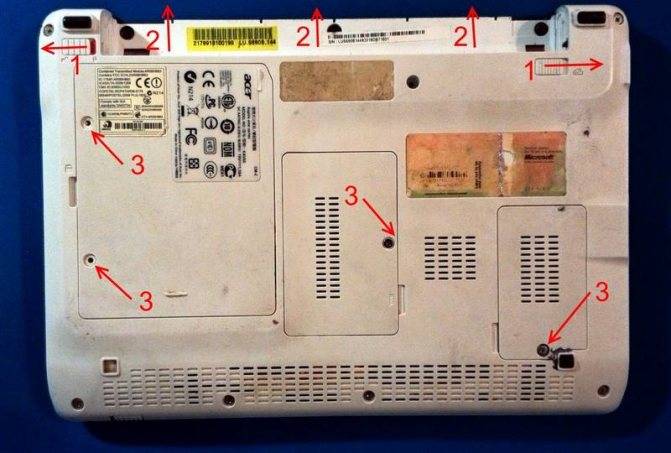
Выкручиваем с нижней части нетбука Acer Aspire One все винты. Их должно быть 7 на корпусе, 3 в отсеке для аккумулятора и 1 в отсеке для оперативной памяти. Для того чтобы вытащить жёсткий диск, выкрутите 1 винт и потяните диск в направлении от разъёма, а потом вверх на себя.
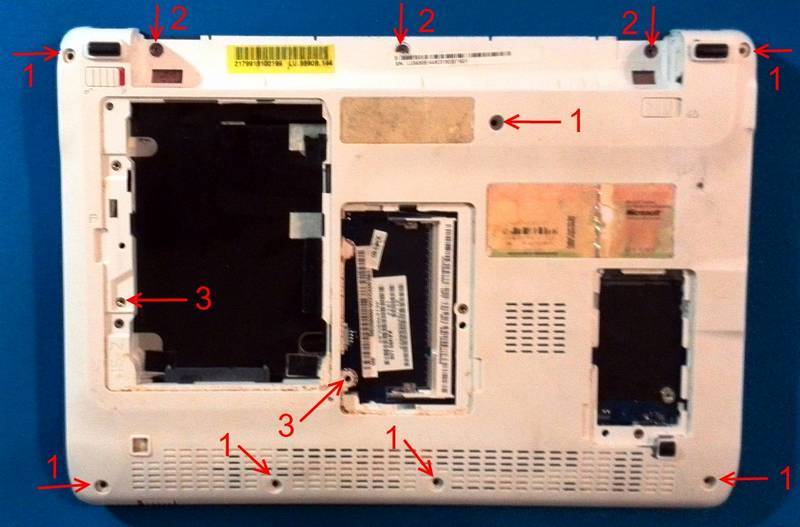
Снимаем клавиатуру нетбука Acer Aspire One. Она крепится на пластиковых защёлках по периметру. Со стороны клавиатуры, аккуратно поддев её чем-то острым и двигаясь по периметру, отделяем клавиатуру от корпуса. По традиции, можно воспользоваться пластиковой банковской карточкой для этой цели.

Под клавиатурой, естественно, находится шлейф тачпада и светодиодных индикаторов. Отсоединяем его, потянув маленькую пластиковую защёлку в направлении от разъёма, а затем потянув шлейф из разъёма. Будьте предельно внимательны при освобождении шлейфа нетбука, т.к. защёлки очень хрупкие, мелкие и восстановлению не подлежат.
Что действительно влияет на срок службы батареи ноутбука?

Одной из главных причин сокращения срока службы аккумуляторов, я бы выделил существенный перепад температур, причём не только перегрев, но и охлаждение ниже 0° градусов. Замечали как телефон может внезапно отключиться на морозе? Вот и здесь ситуация аналогичная. По той же причине не желательно оставлять ноутбук на солнце под прямыми солнечными лучами.
Также аккумуляторные батареи не любят падений и ударных нагрузок.
Категорически следует избегать глубокого разряда. Контроллер на аккумуляторной батарее может просто не запустить процесс заряда на глубоко разряженном аккумуляторе. Помочь в этом случае может только подключение к лабораторному блоку питания, да и то не всегда. Так что, если ваша батарея уже давно лежит на полке, то проверьте насколько сильно она разрядилась. Это особенно актуально для литий-ионных батарей, которые начинают стареть сразу после выпуска и теряют около 0,1% своей эффективности каждый месяц.
Наиболее оптимальным будет хранить такую батарею, заряженной на 40%-60%. Именно такой заряд можно увидеть при распаковке нового смартфона.
Подписывайтесь на канал и узнавайте первыми о новых материалах, опубликованных на сайте.
Если считаете статью полезной,не ленитесь ставить лайки и делиться с друзьями.
Что такое NAT, маскарад (masquerade) и проброс портов?Руководство пользователя Pixelmator Pro на русском языкеCброс настроек на Android (Hard Reset) Сетевая печать из Windows на Mac принтерLenovo ideapad 330: внутреннее устройство и установка SSDПодключаем внешний диск к FreeNAS 8.02. Неожиданная проблема с NTFS
Сетевая печать из Windows на Mac принтерLenovo ideapad 330: внутреннее устройство и установка SSDПодключаем внешний диск к FreeNAS 8.02. Неожиданная проблема с NTFS